ご訪問ありがとうございます。
Googleシートマスターのひろしです。
前回

「簡単すぎる 電子印鑑の作り方」 あなたの印鑑が電子印鑑になる!(Gスプレッドシート)
あなたの印鑑の印影から電子印鑑が作れます。
スプレッドシートで簡単に押印できるようになります。
今回は、とっても価値の高い方法をお伝えします。
これを知ることであなたは、
- あなたの印鑑の印影から電子印鑑が作れます。
- 無料のツール(PhotoScapeX)を使い画像の背景を簡単に透明にすることができるようになります。

なので、サクッとマスターして

と答えてあげてください。
動画はこちら
PhotoscapeXはこちら

画像編集ソフトはこれを使え(photoscapeX)
PhotoscapeXを使った透過方法
Step1.
①[カットアウト]をクリックする
②[マジック消しゴム](デフォルト)をクリックする
③透明にする箇所をクリックする
④[適用]をクリックする
⑤[Ctrl+C](クリップにコピー)する
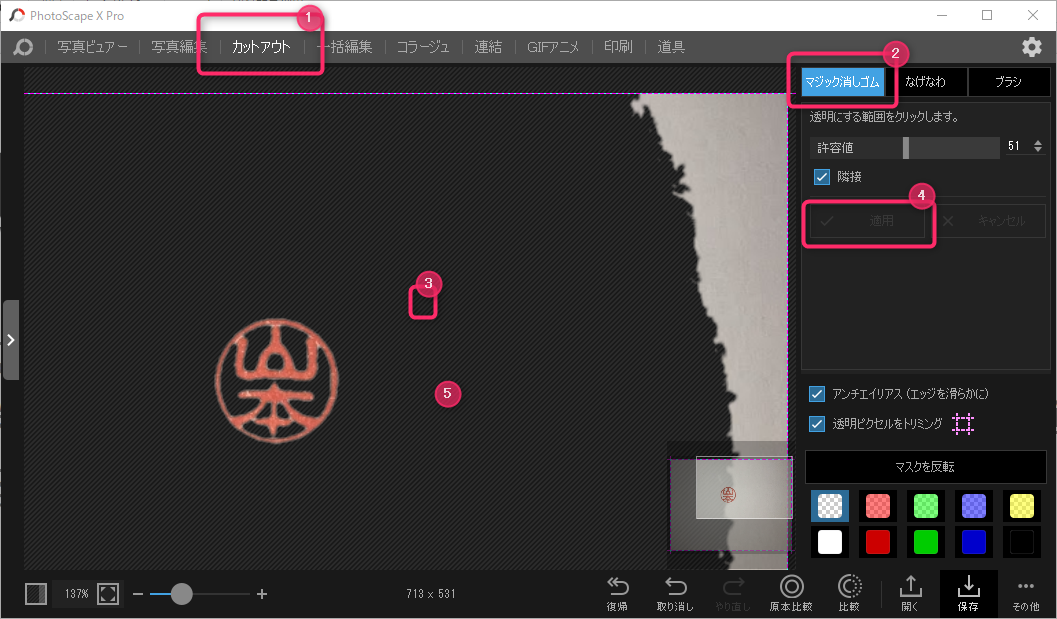
Step2.
①[写真編集]をクリックし[Ctrl+V](貼り付け)する
②[切り抜き]をクリックする
③[1×1]をクリックする
④印影にそって切り抜き範囲を設定する
⑤[切り抜き]をクリックする
⑥[保存]をクリックする
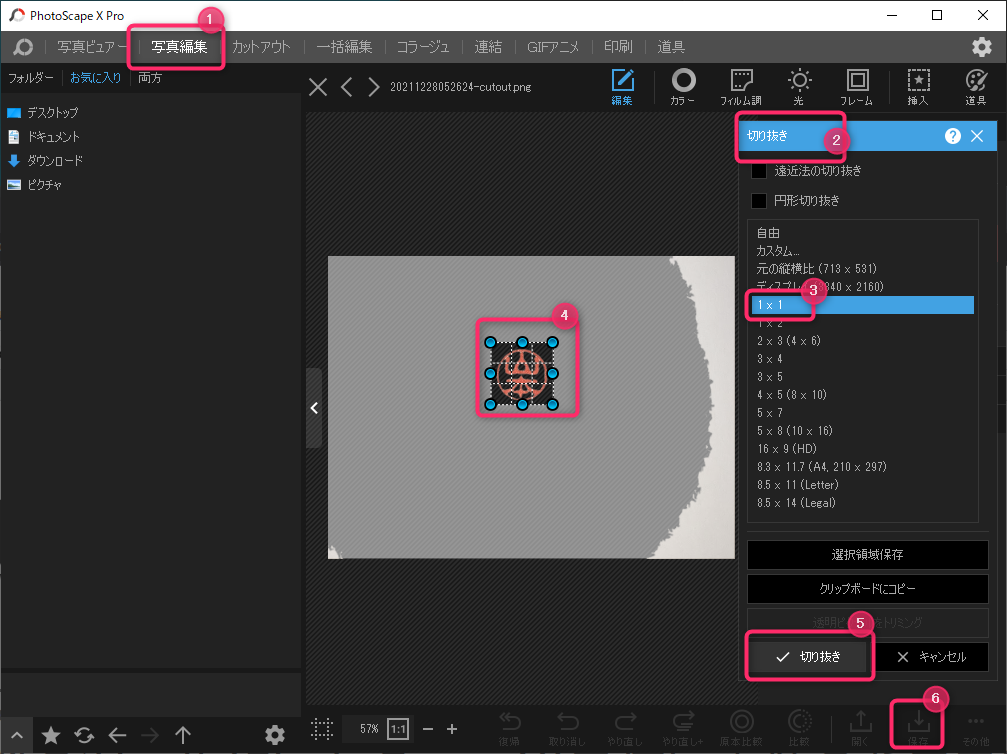
Step3.
①[別名で保存]をクリックする
②拡張子が[PNG]であることを確認しファイル名を入力する
③[保存]をクリックする
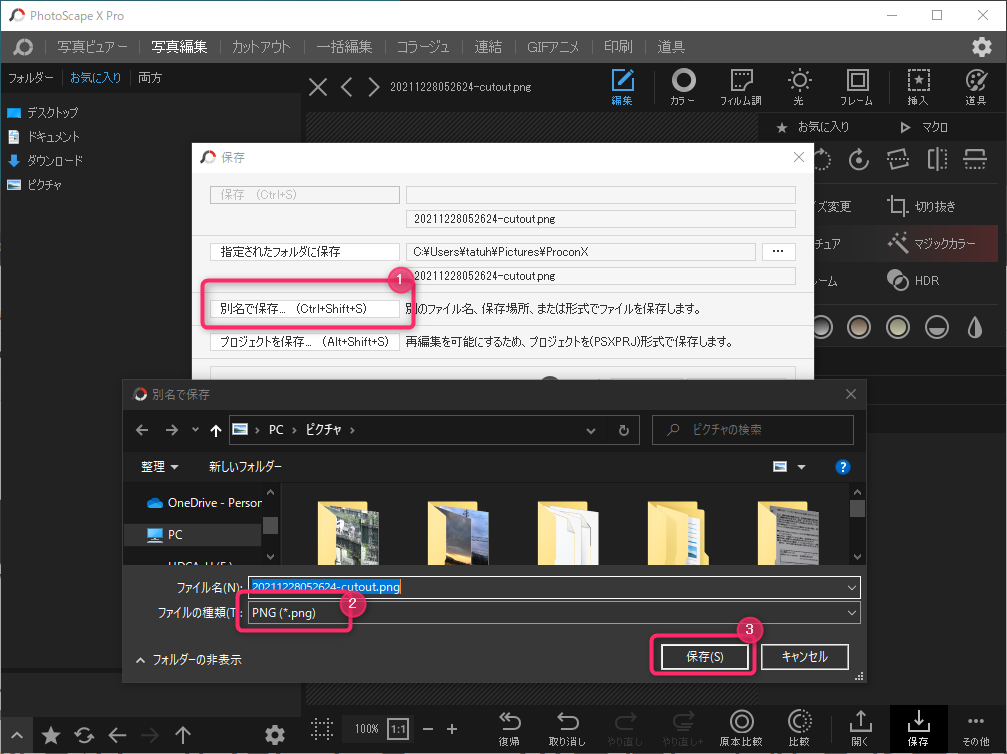
以上で、背景が透明の画像が保存されました。
最後までご覧いただきありがとうございます。
つぎはこちら

マウスのポインタ(カーソル)をいきなり大きくする方法(Windows10 11)
マウスポインターの大きさを
自由自在に変更することができるようになります。



















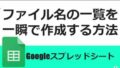

コメント